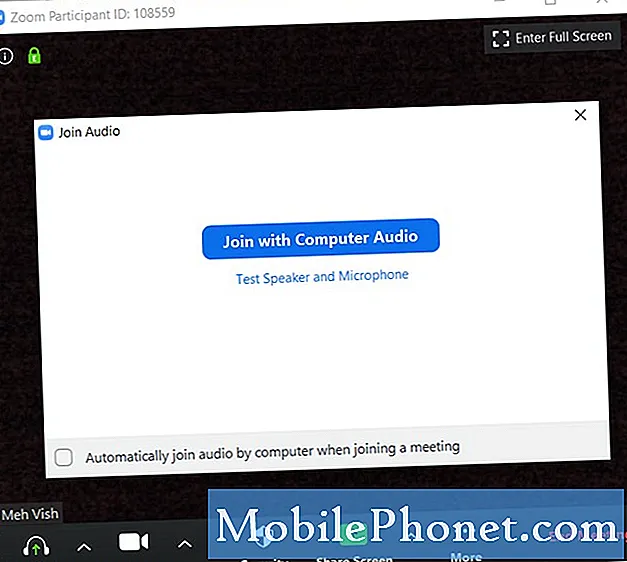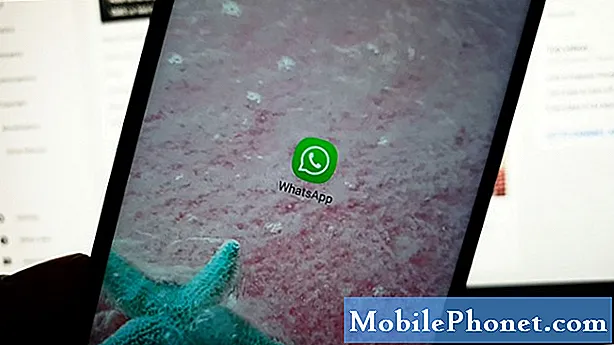Sadržaj
Nemogućnost slanja MMS-a može biti frustrirajuće iskustvo. Za korisnika Galaxyja S10 5G to može biti i više. Ako imate problem i tražite rješenja za Galaxy S10 5G koji neće poslati problem s MMS-om, ovaj bi članak trebao pomoći.
Prije nego što nastavimo, želimo vas podsjetiti da, ako tražite rješenja za vlastiti problem #Android, možete nas kontaktirati putem veze na dnu ove stranice. Kad opisujete svoj problem, budite što detaljniji kako bismo mogli lako odrediti relevantno rješenje. Ako možete, ljubazno navedite točne poruke pogrešaka koje dobivate kako biste nam dali ideju odakle početi. Ako ste već isprobali neke korake za rješavanje problema prije nego što ste nam poslali e-poštu, obavezno ih spomenite kako bismo ih mogli preskočiti u odgovorima.
Kako popraviti Galaxy S10 5G, neće slati MMS | rješavanje problema s MMS-om ne radi
Ako vaš Galaxy S10 5G neće poslati MMS, a ne možete otkriti što ga uzrokuje, slijedite korake za rješavanje problema u nastavku.
S10 5G neće poslati MMS popravak br. 1: Omogućite mobilne podatke
Da bi MMS mogao funkcionirati, uređaj mora imati ispravnu staničnu podatkovnu vezu. Dakle, prvo što želite učiniti u ovom slučaju je osigurati da su omogućeni mobilni podaci. Mobilni podaci omogućeni su prema zadanim postavkama, ali neće škoditi ako brzo povučete traku s obavijestima i dodirnete Mobilni podaci. Ako prvi put šaljete i primate MMS na ovom uređaju, želite biti sigurni da je ovaj važan korak završen. Međutim, ako je MMS ranije radio, ali je sada zaustavljen iz nekog razloga, vjerojatno je uzrok problem s računom ili uređajem. Trebali biste nastaviti sa koracima za rješavanje problema u nastavku.
Imajte na umu da MMS neće raditi s WiFi-jem. Ako nemate aktivnu pretplatu na mobilne podatke, razgovarajte sa svojim mobilnim operatorom o tome kako ga omogućiti.
S10 5G neće poslati MMS popravak br. 2: Provjerite ima li pogrešaka
Programeri uključuju pogreške prilikom izrade svojih proizvoda kako bi pomogli u rješavanju problema. Ako se pojavi pogreška prilikom slanja MMS-a, ne uspijete to uzeti u obzir. Zatim obavite brzo Googleovo pretraživanje greške kako biste vidjeli postoji li mrežno rješenje koje možete isprobati. Većina MMS pogrešaka ovisi o operateru. Ako imate sreće, a pogreška koju dobivate je poznata, možda postoji zgodno rješenje koje možete isprobati.
S10 5G neće poslati MMS popravak br. 3: Prisilno napustite aplikaciju za razmjenu poruka
Ako vaš S10 5G i dalje neće slati MMS u ovom trenutku, možda postoji problem s aplikacijom za razmjenu poruka. Pokušajte prisilno napustiti aplikaciju za razmjenu poruka i provjeriti hoće li to riješiti problem. Ispod su dva načina prisilnog napuštanja aplikacije:
1. način: zatvorite aplikaciju pomoću tipke za nedavne aplikacije
- Na zaslonu dodirnite softversku tipku Nedavne aplikacije (onu s tri okomite crte s lijeve strane gumba Početna).
- Nakon što se prikaže zaslon Nedavne aplikacije, prijeđite prstom ulijevo ili udesno da biste potražili aplikaciju. Trebao bi biti ovdje ako ste ga već uspjeli pokrenuti.
- Zatim prijeđite prstom prema gore da biste je zatvorili. Ovo bi ga trebalo prisilno zatvoriti. Ako ga nema, jednostavno dodirnite Zatvori sve da biste također ponovo pokrenuli sve aplikacije.
2. način: Zatvorite aplikaciju pomoću izbornika Informacije o aplikaciji
Drugi način prisilnog zatvaranja aplikacije je ulazak u same postavke aplikacije. Duži je put u usporedbi s prvom metodom gore, ali je jednako učinkovit. Ovu metodu želite koristiti ako planirate napraviti drugo rješavanje problema za spomenutu aplikaciju, poput brisanja predmemorije ili podataka. Evo kako se to radi:
- Otvorite aplikaciju Postavke.
- Dodirnite Aplikacije.
- Dodirnite ikonu Više postavki (ikona s tri točke, gore desno).
- Dodirnite Prikaži sistemske aplikacije.
- Pronađite i dodirnite aplikaciju.
- Dodirnite Prisilno zaustavi.
S10 5G neće poslati MMS popravak br. 4: Izvršite soft reset (resetiranje)
Ako točno znate da mobilni ili mobilni podaci rade, sljedeći korak koji želite učiniti je ponovno pokrenuti telefon. Iako bi ponovno pokretanje vašeg S10 normalno trebalo biti u redu, bolje je ako možete simulirati učinke "povlačenja baterije", također poznatog kao soft reset. Ovo briše RAM, pa ako je privremena programska pogreška povezana s trenutnom sesijom Android OS-a, ovo bi moglo pomoći. U starijim Galaxy S uređajima ova vrsta ponovnog pokretanja lako se vrši uklanjanjem baterije. Budući da Galaxy S10 nema prijenosni baterijski paket, želite ga ponovo pokrenuti u kombinaciji hardverskih gumba. Evo kako to učiniti:
- Pritisnite i držite tipke za uključivanje i isključivanje glasnoće približno 10 sekundi ili dok se uređaj ne uključi. Napomena: Pričekajte nekoliko sekundi da se pojavi zaslon Maintenance Boot Mode.
- Na zaslonu Maintenance Boot Mode odaberite Normal Boot. Napomena: Upotrijebite tipke za glasnoću kako biste se kretali kroz dostupne opcije, a donji lijevi gumb (ispod tipki za glasnoću) za odabir. Također, ostavite do 90 sekundi da se resetiranje završi.
S10 5G neće poslati MMS popravak br. 5: Osvježite predmemoriju sustava
Ako vaš Galaxy S10 5G i dalje neće slati MMS, sljedeća stvar koju biste trebali učiniti je osigurati osvježavanje predmemorije sustava. Android koristi brzu predmemoriju koja se naziva sistemska predmemorija za brzo učitavanje aplikacija. Ponekad ažuriranja ili promjene na cijelom sustavu mogu učiniti ovu predmemoriju zastarjelom ili oštećenom. To može rezultirati raznim problemima. Da biste osigurali osvježenu predmemoriju sustava, poduzmite korake u nastavku:
- Isključite uređaj.
- Pritisnite i držite tipku za pojačavanje i Bixby tipku, a zatim pritisnite i držite tipku za uključivanje.
- Kada se prikaže logotip Androida, otpustite sve tipke (‘Instaliranje ažuriranja sustava’ prikazivat će se otprilike 30 - 60 sekundi prije prikazivanja opcija izbornika za oporavak sustava Android).
- Pritisnite tipku za smanjivanje glasnoće da biste istaknuli “wipe cache partition”.
- Pritisnite tipku za uključivanje / isključivanje za odabir.
- Pritisnite tipku za smanjivanje glasnoće da biste označili "da", a zatim pritisnite tipku za uključivanje / isključivanje za odabir.
- Kad je particija predmemorije brisanja gotova, istaknuto je "Ponovo pokrenite sustav sada".
- Pritisnite tipku za uključivanje / isključivanje da biste ponovno pokrenuli uređaj.
S10 5G neće poslati MMS popravak br. 6: Ažurirajte softver i aplikacije
Zastarjeli Android OS također može uzrokovati probleme s drugim aplikacijama. Obavezno instalirajte dostupno ažuriranje softvera. Da biste provjerili ima li ažuriranja za Android ili sustav:
- Otvorite aplikaciju Postavke.
- Dodirnite Ažuriranje softvera.
- Dodirnite Preuzmi i instaliraj.
- Pričekajte da uređaj provjeri ima li ažuriranja.
- Instalirajte ažuriranje. Ako nema novog ažuriranja, telefon bi vam to trebao reći.
Jednako je važno ažuriranje aplikacija. Neke aplikacije mogu utjecati na druge ako ne rade ispravno ili su zastarjele. Možete ručno provjeriti ima li novih ažuriranja u aplikaciji Trgovina Play. Evo kako:
- Otvorite aplikaciju Trgovina Play.
- Dodirnite ikonu Više postavki (u gornjem lijevom kutu).
- Dodirnite Moje aplikacije i igre.
- Dodirnite gumb Ažuriraj sve.
S10 5G neće poslati MMS popravak br. 7: Resetiranje mrežnih postavki
Kao i sve druge mrežne poteškoće, ovaj se problem može riješiti resetiranjem mrežnih postavki na vašem uređaju. Problem može uzrokovati i greška u mrežnoj konfiguraciji vašeg telefona. Obavezno uključite resetiranje mrežnih postavki na svoj popis rješavanja problema kako biste mrežne postavke održali u najboljoj formi. Evo kako to možete učiniti:
- Na početnom zaslonu prijeđite prstom prema gore na praznom mjestu da biste otvorili ladicu s aplikacijama.
- Dodirnite Općenito upravljanje> Poništi> Poništi mrežne postavke.
- Dodirnite Poništi postavke.
- Ako ste postavili PIN, unesite ga.
- Dodirnite Poništi postavke. Nakon dovršetka pojavit će se prozor za potvrdu.
S10 5G neće poslati MMS popravak br. 8: Provjerite ima li loše aplikacije treće strane
Ponekad loša ili loše kodirana aplikacija može spriječiti MMS da radi na Androidu. Da biste provjerili je li to slučaj, pokušajte ponovo pokrenuti telefon u siguran način, a zatim pošaljite MMS. Ako dobro funkcionira, možete se kladiti da iza problema stoji loša aplikacija. Evo kako ponovo pokrenuti uređaj u siguran način:
- Pritisnite i držite tipku za uključivanje dok se ne pojavi prozor za isključivanje, a zatim otpustite.
- Dodirnite i zadržite Isključivanje dok se ne pojavi upit za siguran način, a zatim ga otpustite.
- Da biste potvrdili, dodirnite Sigurni način rada.
- Postupak može potrajati do 30 sekundi.
- Nakon ponovnog pokretanja, u donjem lijevom kutu početnog zaslona prikazuje se "Sigurni način rada".
Ne zaboravite: siguran način blokira aplikacije trećih strana, ali neće vam reći koja je od njih stvarni uzrok. Ako mislite da u sustavu postoji neovlaštena aplikacija treće strane, morate je identificirati. Evo što točno trebate učiniti:
- Dizanje u siguran način.
- Provjerite ima li problema.
- Nakon što potvrdite da je kriva aplikacija treće strane, možete započeti deinstaliranje aplikacija pojedinačno. Predlažemo da započnete s najnovijim koje ste dodali.
- Nakon što deinstalirate aplikaciju, ponovo pokrenite telefon u uobičajeni način i provjerite ima li problema.
- Ako je vaš S10 5G i dalje problematičan, ponovite korake 1-4.
S10 5G neće poslati MMS popravak br. 9: Očistite predmemoriju aplikacija za razmjenu poruka
Drugi mogući razlog problema može biti problem s predmemorijom same aplikacije za razmjenu poruka. Da biste provjerili, pokušajte izbrisati predmemoriju bilo koje aplikacije koju upotrebljavate za slanje MMS-a i vidjeti što će se dogoditi. Evo kako:
- Otvorite aplikaciju Postavke.
- Dodirnite Aplikacije.
- Pronađite i dodirnite aplikaciju za razmjenu poruka.
- Dodirnite Pohrana.
- Dodirnite gumb Izbriši predmemoriju.
- Ponovo pokrenite uređaj i provjerite ima li problema.
S10 5G neće poslati MMS popravak br. 10: Obrišite stare poruke
U drugim slučajevima puna poštanska pošta može uzrokovati neuspjeh slanja tekstova i MMS-a. Svakako provjerite pristiglu poštu i provjerite je li puna. Ako svakodnevno imate puno tekstova i MMS-a, želite izbrisati stare kako biste bili sigurni da ima dovoljno prostora za dolazne i odlazne SMS-ove i MMS-ove.
S10 5G neće poslati MMS popravak br. 11: resetiranje aplikacije za razmjenu poruka
Ako se ništa ne dogodi nakon brisanja predmemorije aplikacije, sljedeća dobra stvar koju možete učiniti je brisanje podataka aplikacije. Za razliku od prethodnog postupka, ovaj bi mogao izbrisati važne podatke ili podatke u aplikaciji. Na primjer, ako pokušavate riješiti problem pomoću aplikacije za razmjenu poruka, brisanjem njegovih podataka izbrisat će se sve vaše poruke. Ako to učinite za igre, to može izbrisati vaš napredak. Ako ne želite izgubiti važne stvari, svakako ih napravite prije vremena.
- Idite na početni zaslon.
- Dodirnite ikonu Aplikacije.
- Otvorite aplikaciju Postavke.
- Dodirnite Aplikacije.
- Ako tražite sustav ili zadanu aplikaciju, dodirnite Više postavki u gornjem desnom kutu (ikona s tri točke).
- Odaberite Prikaži sistemske aplikacije.
- Pronađite i dodirnite odgovarajuću aplikaciju.
- Dodirnite Pohrana.
- Dodirnite gumb Obriši podatke.
- Ponovo pokrenite uređaj i provjerite ima li problema.
S10 5G neće poslati MMS popravak br. 12: Vraćanje na tvorničke postavke
Brisanje uređaja vraćanjem na tvorničke postavke dobar je korak za rješavanje problema kako biste utvrdili postoji li nepoznata programska pogreška iza vašeg problema. Svakako napravite sigurnosnu kopiju svojih osobnih podataka kako ih ne biste izgubili. Ispod su dva načina za vraćanje uređaja S10 5G na tvorničke postavke:
Metoda 1: Kako resetirati uređaj Samsung Galaxy S10 5G preko izbornika Postavke
Ovo je najlakši način da obrišete svoj Galaxy S10 5G. sve što trebate učiniti je otići u izbornik Settings i slijediti korake u nastavku. Ovu metodu preporučujemo ako nemate poteškoća s podešavanjem.
- Stvorite sigurnosnu kopiju svojih osobnih podataka i uklonite svoj Google račun.
- Otvorite aplikaciju Postavke.
- Pomaknite se do i dodirnite Općenito upravljanje.
- Dodirnite Resetiraj.
- Odaberite zadane postavke za tvorničke postavke.
- Pročitajte informacije, a zatim dodirnite Vrati na zadano za nastavak.
- Dodirnite Izbriši sve da biste potvrdili radnju.
2. metoda: Kako resetirati hardver na Samsung Galaxy S10 5G pomoću hardverskih gumba
Ako je vaš slučaj da se telefon ne podiže ili se pokreće, ali izbornik Postavke nije dostupan, ova metoda može biti korisna. Prvo morate uređaj pokrenuti u način oporavka. Nakon što uspješno pristupite oporavku, tada započinjete pravi postupak glavnog resetiranja. Možda će vam trebati nekoliko pokušaja prije nego što pristupite oporavku, pa budite strpljivi i jednostavno pokušajte ponovno.
- Ako je moguće, napravite sigurnosnu kopiju svojih osobnih podataka prije vremena. Ako vas problem sprječava u tome, jednostavno preskočite ovaj korak.
- Također, želite biti sigurni da ste uklonili svoj Google račun. Ako vas problem sprječava u tome, jednostavno preskočite ovaj korak.
- Isključite uređaj. Ovo je važno. Ako ga ne možete isključiti, nikada se nećete moći pokrenuti u način oporavka. Ako ne možete redovito isključiti uređaj pomoću gumba za uključivanje, pričekajte dok se baterija telefona ne isprazni. Zatim napunite telefon 30 minuta prije pokretanja u način oporavka.
- Pritisnite i držite istovremeno tipku za pojačavanje i Bixby tipku.
- Dok još uvijek držite tipke za pojačavanje i Bixby, pritisnite i držite tipku za uključivanje.
- Sada će se pojaviti izbornik zaslona za oporavak. Kad to vidite, otpustite tipke.
- Upotrijebite tipku za stišavanje dok ne istaknete "Wipe data / factory reset".
- Pritisnite gumb za uključivanje / isključivanje da biste odabrali "Obriši podatke / vraćanje na tvorničke postavke."
- Upotrijebite tipku za smanjivanje glasnoće da biste označili Da.
- Pritisnite gumb napajanja da biste potvrdili vraćanje na tvorničke postavke.
S10 5G neće poslati MMS popravak br. 12: Prijavi mrežnom operateru
Ako se problem nastavi nakon vraćanja na tvorničke postavke, trebate zatražiti pomoć od mrežnog operatora. Mora postojati problem povezan s računom ili mrežom koji samo vaš operater može riješiti. Pozovite ih kako bi mogli dalje rješavati vaš problem.
Obavijestite nas ako ste jedan od korisnika koji naiđe na problem s vašim uređajem. Besplatno nudimo rješenja za probleme povezane s Androidom, pa ako imate problema sa svojim Android uređajem, jednostavno ispunite kratki upitnik u ovaj link a svoje ćemo odgovore pokušati objaviti u sljedećim objavama. Ne možemo jamčiti brzi odgovor, pa ako je vaš problem vremenski osjetljiv, pronađite drugi način da ga riješite.
Ako smatrate da je ovaj post koristan, pomozite nam širenjem vijesti svojim prijateljima. TheDroidGuy je također prisutan na društvenoj mreži, pa biste možda htjeli komunicirati s našom zajednicom na našim Facebook i Google+ stranicama.